このメニューは、ライブラリ グループを管理するものです。
カスタム マテリアル ライブラリはマテリアル/マップ ブラウザに表示され、整理ツールとして役立ちます。ライブラリを開いたり作成するには、[マテリアル/マップ ブラウザ オプション](Material/Map Browser Options)メニューのコマンドを使用します。作成したカスタム ライブラリまたは開いたカスタム ライブラリはマテリアル/マップ ブラウザに残り、セッションを切り替えても保持されます。
マップまたはマテリアルをライブラリに追加するには、マテリアル/マップ ブラウザ内の別の場所(名前付きビューではなく)からライブラリにドラッグします。ライブラリから項目を削除するには、そのエントリを右クリックして[ライブラリから削除](Remove From Lib)を選択します。マテリアル/マップ ブラウザからライブラリを削除するには、そのヘッダーを右クリックして[マテリアル ライブラリを閉じる](Close Material Library)を選択します。ただし、そのライブラリを後で再利用する場合は、まずライブラリを保存します(以下を参照)。保存しないと、ライブラリは永久に削除されます。
インタフェース

- ファイル名およびパス
-
ライブラリ MAT ファイルを扱うためのサブメニューが表示されます。
- [再ロード](Reload) ライブラリを再ロードします。何らかの方法でライブラリが更新されたときに使用します。
- [保存](Save) ライブラリを保存します。
- [名前を付けて保存](Save As) ファイル ダイアログ ボックスが表示され、ライブラリを別の名前で保存できます。
_____
- グループ カラーを編集
-
「[すべてのグループ用のオプション](Options for All Group)メニュー」を参照してください。
- グループの名前を変更
-
ライブラリの名前を変更するためのダイアログ ボックスが表示されます。
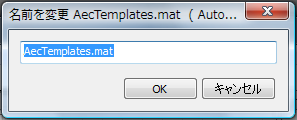
_____
- アルファベット順にソート
-
マテリアルのリストをマテリアル名の順にソートします。
_____
- ライブラリからシーン マテリアルを更新(Update Scene Materials from Library)
- ライブラリを使用してシーン内のマテリアルを更新します。 シーンにライブラリ内のマテリアルと同じ名前を持つマテリアルが含まれる場合、このオプションを選択すると[シーン マテリアルを更新](Update Scene Materials)ダイアログ ボックスが開きます。
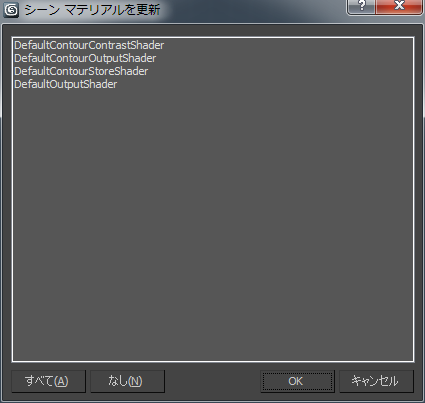
ライブラリからマテリアルを更新するには、マテリアルをハイライト表示させてから[OK]をクリックします。
- [マテリアル名リスト]ライブラリとシーン内で同じ名前を持つ、すべてのマテリアルを一覧表示します。
- [すべて](All)リスト内のすべてのマテリアルをハイライト表示します。
- [なし](None)リストのすべてのマテリアルからハイライトを除去します。
シーン マテリアルがライブラリ マテリアルと名前を共有していない場合は、3ds Max によって効果に対して警告が表示されます。
- 選択したマテリアル/マップを取得(Get Selected Materials/Maps)
- アクティブなビューで選択したマテリアルをライブラリに追加します。
複数のノードを選択するには、選択ボックスでドラッグするか、Ctrl を押しながらクリックします。
親を選択せずに、マップやサブマテリアルなどの下位ノードを選択した場合、3ds Max からライブラリに親も含めるかどうかを尋ねる次のメッセージが表示されます。
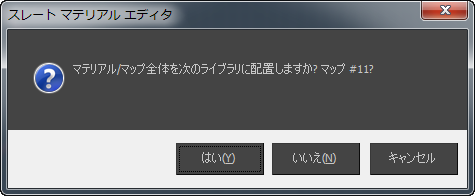
複数の下位ノードを選択した場合は、このダイアログに応答した後で、同じ選択を他のすべての選択で適用するかどうかを尋ねる次のメッセージが 2 番目のダイアログ ボックスに表示されます。
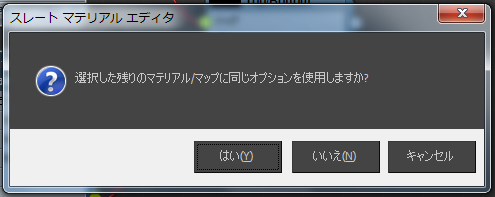
- すべてのシーン マテリアル/マップを取得(Get All Scene Materials/Maps)
- すべてのシーン マテリアルおよびマップをライブラリに追加します。
このオプションを選択すると、3ds Max が[すべてのシーン マテリアル/マップを取得](Get All Scene Materials/Maps)ダイアログ ボックスを開きます。
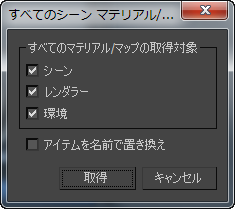
- Sceneオンにすると、シーン内のオブジェクトに適用されているマテリアルとマップが取得されます。 既定値ではチェックマークが付いています。
- Rendererオンにすると、アクティブなレンダラーで使用されているマテリアルとマップが取得されます。 既定値ではチェックマークが付いています。
- [環境](Environment)オンにすると、環境で使用されているマテリアルとマップが取得されます。 既定値ではチェックマークが付いています。
- アイテムを名前で置き換えオンにすると、シーン、レンダラー、または環境のマテリアルやマップと名前を共有しているライブラリのマテリアルおよびマップが、MAX ファイル内のバージョンを使用して更新されます。 既定値ではチェックマークが付いていません。
_____
- サブツリーを表示
-
オンの場合、グループ表示を展開して、すべてのマテリアル、サブマテリアル、およびマップをグループに表示します。オフの場合、トップレベルのマテリアルだけを表示します。既定値ではチェックマークが付いていません。
- マテリアル ライブラリの表示形式
-
「[すべてのグループ用のオプション](Options for All Group)メニュー」を参照してください。
- コンテキスト メニュー オプション
-
「[すべてのグループ用のオプション](Options for All Group)メニュー」を参照してください。
_____
- マテリアル ライブラリを閉じる
-
マテリアル ライブラリを閉じます。
[マテリアル/マップ ブラウザ オプション](Material/Map Browser Options)メニューを使用して、ライブラリをもう一度開くことができます。